
HDD-herstel/back-up: Een back-up maken en herstellen van back-upgegevens
U kunt een back-up maken van de opdrachtdata die op de HDD opgeslagen is, de data van de vastgehouden opdracht en de instellinggegevens van de image controller naar externe opslagmedia die verbonden kunnen worden met USB-verbinding evenals het herstellen van back-updata naar de HDD van de machine.
Als opties voor het maken van een back-up of het herstellen van de data van de opdracht, zijn drie methodes voorzien. U kunt HDD ALL-back-up selecteren om een back-up te maken van alle data op de HDD van de machine of om alle data naar de HDD te herstellen door middel van HDD ALL-herstel. U kunt ook HDD BOX-back-up of HDD BOX-herstel selecteren voor de gegevens die zich bevinden in een specifieke map die moet worden gebruikt voor back-up/herstel. De derde methode is het gebruik van de back-up van de controller om een back-up te maken van de instellingsgegevens van de image controller en Controller herstellen om die data te herstellen.
Overzicht van de back-upfunctie:
De machine gaat automatisch naar de spaarstand tijdens de back-up en u kunt geen andere functie gebruiken dan de back-upfunctie. Indien de werking van de machine wordt opgeschort in spaarstand omwille van een fout, kunt u niet terugkeren naar het vorige scherm.
Om de lopende back-up te annuleren, schakelt u de subvoedingsschakelaar uit. Schakel de hoofdvoedingsschakelaar nooit uit.
HDD ALL-back-up wordt gebruikt voor het opslaan van alle andere afbeeldingsgegevens en bestandssystemen dan de opdrachthistorielijst op het externe opslagmedium.
HDD BOX-back-up wordt gebruikt om de afbeeldingsgegevens alleen op te slaan in de back-upmap van de HDD op het externe opslagmedium. HDD BOX-back-up is niet beschikbaar als de back-upmap door een wachtwoord is beveiligd. HDD BOX back-up is ook onbeschikbaar als de afbeeldingsgegevens in de back-upmap door een wachtwoord zijn beveiligd.
Controller back-up stelt u in staat de volgende data, beheerd door de image controller, op te slaan op externe opslagmedia:
Data kleurinstellingen
Instellingen toestel (instellingen indicatie status, SSL/TLS-instellingen, automatisch afmelden, instellingen printer, netwerkinstellingen)
Lettertypes (alleen hersteld naar het originele toestel waarvan de back-up van de data werd gemaakt)
Instellingen, software schakelen
Controller DIP-schakelinstellingen
Controller taalbestanden paneel
Opdrachtgeschiedenis en opdrachtnummers controller
Schakel de subvoedingsschakelaar uit en in nadat de back-upbewerking is voltooid.
Overzicht van de herstelfunctie:
De machine gaat automatisch naar de spaarstand tijdens het herstel en u kunt geen andere functie gebruiken dan de herstelfunctie. Indien de werking van de machine wordt opgeschort in spaarstand omwille van een fout, kunt u niet terugkeren naar het vorige scherm.
Om het lopende herstel te annuleren, schakelt u de subvoedingsschakelaar uit. Schakel de hoofdvoedingsschakelaar nooit uit.
Met HDD ALL herstel wordt alle data op de HDD overschreven en verwijderd.
Als HDD ALL-herstel mislukt tijdens bet gebruik of wordt geannuleerd, wordt de machine opnieuw opgestart. In dit geval zal de data op de HDD volledig verwijderd worden.
HDD BOX-herstel is niet beschikbaar als de back-upmap van de HDD voor het herstellen van de gegevens door een wachtwoord is beveiligd.
Als HDD BOX-herstel mislukt tijdens bet gebruik of wordt geannuleerd, wordt de machine opnieuw opgestart. In dit geval worden de gegevens die al op de HDD zijn teruggezet, niet gewist.
Als er problemen zijn met de gegevens waarvan een back-up is gemaakt op het externe opslagmedium, wordt het herstel geannuleerd.
Schakel de subvoedingsschakelaar uit en in nadat de herstelbewerking is voltooid.
Gebruiksvoorwaarden van Back-up/Herstel:
Er is een extern opslagmedium voor de back-up stevig aangesloten op een USB-poort.
Er is niet meer dan één extern opslagmedium aangesloten.
Voorwaarden van een extern opslagmedium voor back-up:
Het moet geformatteerd zijn (FAT32).
Er moet voldoende back-upgeheugen voorzien zijn.
De USB-poort is alleen beschikbaar voor apparaten met een laag vermogen. Voorzie een externe voeding voor opslagmedia die veel stroom vereisen.
Sluit een extern opslagmedium voor backup/herstel aan op de USB-poort.
Zorg dat u een extern opslagmedium gebruikt dat voldoet aan de "Voorwaarden van een extern opslagmedium voor backup."
Volg onderstaande procedure Beheerdersinstelling voor het weergeven van het scherm [Beheerdersinstelling].
Druk op [Beveiligingsinstelling] op het scherm [Beheerdersinstelling] en druk daarna achtereenvolgens op [HDD-beheerinstelling] en [HDD-herstel/back-up].
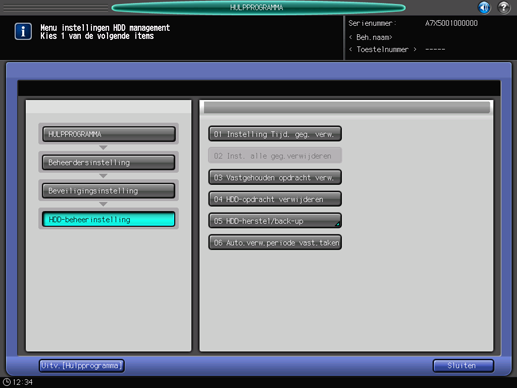
Het scherm [HDD-herstel/back-up] wordt weergegeven.
Druk op [HDD ALL-back-up] om een back-up te maken van alle data op de HDD.
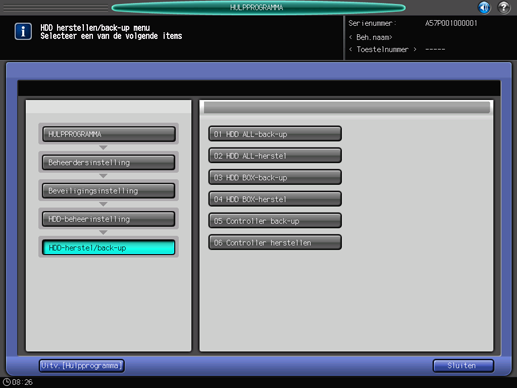
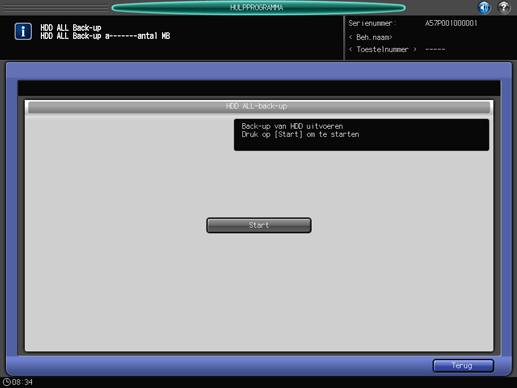
De totale hoeveelheid gegevens waarvan een back-up moet worden gemaakt, wordt weergegeven in het berichtengebied van het scherm.
Druk op [Start] op het scherm om te beginnen met de back-up van alle data op de HDD.
Op het scherm wordt het percentage weergegeven dat is voltooid tijdens het maken van de back-up.
Als de capaciteit van het externe opslagmedium niet volstaat voor de gegevens waarvan een back-up moet worden gemaakt, verschijnt een foutdialoogvenster. Druk op [Sluiten] om de back-up-bewerking te annuleren.
Als de back-up mislukt, verschijnt een foutdialoogvenster. Druk op [Sluiten] om de back-up te hervatten. Zet de subvoedingsschakelaar uit en vervolgens aan als u de back-upbewerking niet opnieuw opstart.
Zet de subvoedingsschakelaar uit en vervolgens aan wanneer de back-up voor alle gegevens is voltooid.
Druk op [HDD ALL-herstel] om alle data te herstellen op de HDD.
Merk op dat alle data op de HDD verwijderd wordt indien HDD ALL-herstel mislukt tijdens de bewerking of geannuleerd wordt.
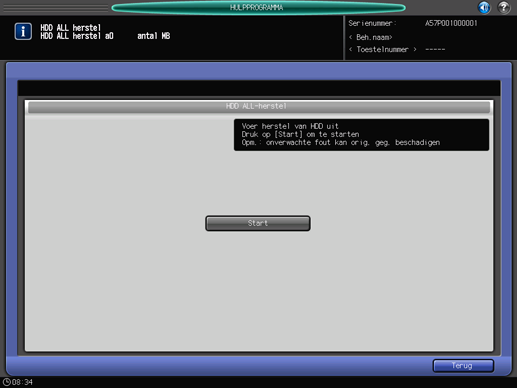
De totale hoeveelheid gegevens die moeten worden teruggezet, wordt weergegeven in het berichtengebied van het scherm.
Als u op [Start] drukt op het scherm wordt er een bevestigingsdialoog weergegeven voor het overschrijven van alle data op de HDD. Druk op [Ja] om de herstelbewerking te starten voor alle gegevens op de HDD.
Op het scherm wordt het percentage weergegeven dat is voltooid tijdens het herstel.
Als het herstel mislukt, verschijnt een foutdialoogvenster. Druk op [Sluiten] om het herstel te hervatten. Wanneer u de subvoedingsschakelaar uit- en inschakelt zonder het herstel opnieuw te straten, zal het herstel alle gegevens op de HDD wissen.
Zet de subvoedingsschakelaar uit en vervolgens aan wanneer het herstel voor alle gegevens is voltooid.
Druk op [HDD BOX-back-up] om een back-up te maken van de data in de back-upmap op de HDD.
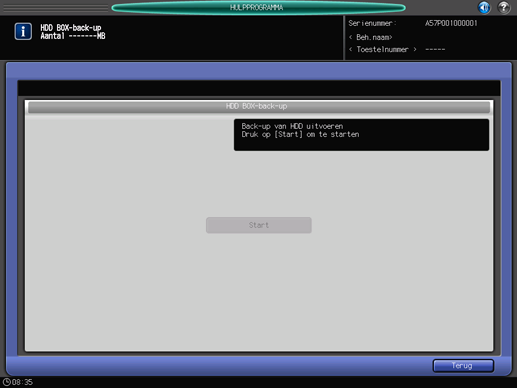
De totale hoeveelheid gegevens waarvan een back-up moet worden gemaakt, wordt weergegeven in het berichtengebied van het scherm.
Druk op [Start] op het scherm om te beginnen met de back-up van de data die is opgeslagen in de back-upmap op de HDD.
HDD BOX-back-up is niet beschikbaar als de back-upmap door een wachtwoord is beveiligd. HDD BOX back-up is ook onbeschikbaar als de afbeeldingsgegevens in de back-upmap door een wachtwoord zijn beveiligd.
Op het scherm wordt het percentage weergegeven dat is voltooid tijdens het maken van de back-up.
Als de capaciteit van het externe opslagmedium niet volstaat voor de gegevens waarvan een back-up moet worden gemaakt, verschijnt een foutdialoogvenster. Druk op [Sluiten] om de back-up-bewerking te annuleren.
Als de back-up mislukt, verschijnt een foutdialoogvenster. Druk op [Sluiten] om de back-up te hervatten. Zet de subvoedingsschakelaar uit en vervolgens aan als u de back-upbewerking niet opnieuw opstart.
Zet de subvoedingsschakelaar Uit en vervolgens Aan wanneer de back-upbewerking is voltooid.
Druk op [HDD BOX-herstel] om de data in de back-upmap op de HDD te herstellen.
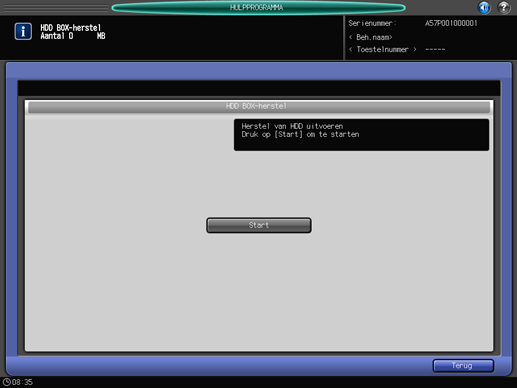
De totale hoeveelheid gegevens die moeten worden teruggezet, wordt weergegeven in het berichtengebied van het scherm.
Druk op [Start] op het scherm om te beginnen met het dataherstel voor de back-upmap op de HDD.
HDD BOX-herstel is niet beschikbaar als de back-upmap van de HDD voor het herstellen van de gegevens door een wachtwoord is beveiligd.
Op het scherm wordt het percentage weergegeven dat is voltooid tijdens het herstel.
Indien de herstelactie mislukt, wordt een foutdialoog weergegeven. Druk op [Sluiten] om het herstel te hervatten.
Zet de subvoedingsschakelaar Uit en vervolgens Aan wanneer het herstel is voltooid.
Om een back-up te maken van de instelgegevens van de image controller, druk op [Controller back-up].
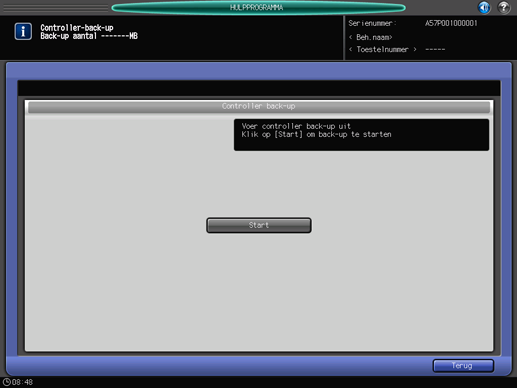
De totale hoeveelheid gegevens waarvan een back-up moet worden gemaakt, wordt weergegeven in het berichtengebied van het scherm.
Druk op [Start] op het scherm om te beginnen met de back-up van de instellingsdata bewaard in de Image Controller.
Op het scherm wordt het percentage weergegeven dat is voltooid tijdens het maken van de back-up.
Indien het externe opslagmedium onvoldoende capaciteit heeft voor een back-up van de data, wordt een foutdialoog weergegeven. Druk op [Sluiten] om de back-up-bewerking te annuleren.
Als de back-up mislukt, verschijnt een foutdialoogvenster. Druk op [Sluiten] om de back-up te hervatten. Als u ervoor kiest om de back-upbewerking niet opnieuw te starten, zet dan de subvoedingsschakelaar uit en terug aan.
Zet de subvoedingsschakelaar Uit en vervolgens Aan wanneer de back-upbewerking is voltooid.
Om de instelgegevens van de image controller te herstellen, druk op [Controller herstellen].

De totale hoeveelheid gegevens die moeten worden teruggezet, wordt weergegeven in het berichtengebied van het scherm.
Druk op [Start] op het scherm om te starten met het dataherstel van de instellingen van de image controller.
Op het scherm wordt het percentage weergegeven dat is voltooid tijdens het herstel.
Indien de herstelactie mislukt, wordt een foutdialoog weergegeven. Druk op [Sluiten] om het herstel te hervatten.
Zet de subvoedingsschakelaar Uit en vervolgens Aan wanneer het herstel is voltooid.